在mac上使用外部网络摄像头进行facetime通话,不仅能够提升视频质量,还能为你带来更加丰富的视频聊天体验。无论你是因为内置摄像头质量不佳,还是希望使用更高清的摄像头来增强视频效果,以下步骤将帮助你轻松实现这一目标。
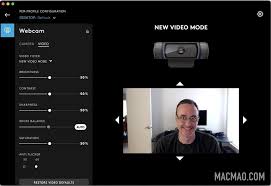
首先,确保你的mac设备支持facetime功能,并且运行的是macos 10.9.2或更高版本。大多数现代mac设备都满足这些要求。接下来,准备你的外部网络摄像头,确保它带有usb 2.0或更高版本的接口。如果你的mac没有usb 2.0端口,可以使用转换器或集线器进行连接。
1. 连接摄像头:使用正确的线缆将外部网络摄像头连接到mac的usb端口。大多数摄像头会通过usb线缆供电,因此无需额外的电源适配器。
2. 等待识别:连接后,等待大约10到15秒钟,让mac识别并安装必要的驱动程序。如果摄像头带有指示灯,确保其亮起表示正常工作。
1. 启动facetime:打开mac上的facetime应用程序。
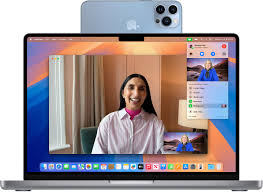
2. 选择视频源:在facetime通话开始前,点击菜单栏中的“视频”选项。在下拉菜单中,你应该能看到已连接的外部网络摄像头。选择它作为视频通话的摄像头源。
3. 测试摄像头:如果摄像头源未立即更新或显示冻结画面,尝试退出并重新打开facetime。确保摄像头连接稳定,并且mac系统已正确识别。
不仅限于facetime,你的外部网络摄像头还可以在其他应用程序中使用,如photo booth、quicktime player和第三方视频通话软件。
- photo booth:在菜单栏中点按“摄像头”,然后选择外部摄像头。
- quicktime player:选择“文件”>“新建影片录制”,在录制窗口中选择外部摄像头。
- 第三方app:大多数从app store下载的第三方视频通话和录制软件都支持外部摄像头。你可以在应用程序的设置或偏好菜单中选择外部摄像头作为视频源。
为了确保最佳的facetime通话体验,请考虑以下几点优化建议:
- 调整光线:确保摄像头对准的区域光线充足,避免背光或光线过暗。
- 使用耳机:如果环境噪音较大,使用耳机可以有效提升通话音质。
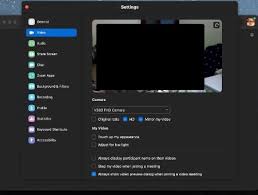
- 更新软件:定期更新macos和facetime应用程序,以确保最新的功能和安全补丁。
- 检查网络连接:使用有线连接或保持wi-fi信号强度,以获得稳定的网络连接。
通过以上步骤,你就能在mac上轻松使用外部网络摄像头进行facetime通话了。无论是与亲朋好友的闲聊,还是工作中的视频会议,外部摄像头都能为你带来更加清晰、流畅的视频体验。现在,就开启你的高清视频聊天之旅吧!

在mac电脑上安装windows7系统是一个相对复杂的过程,需要您提前做好充分的准备。首先,您需要一个可引导的windows7安装介质(如usb闪存驱动器或dvd),并确保您的mac支持bootcamp。其次,请访问apple官网下载最新的bootcamp支持

对于许多仍在使用老版本mac的用户来说,系统升级可能看起来既复杂又充满挑战。然而,通过正确的步骤和准备,这一过程其实可以变得相对简单且顺利。本文将为您提供一份详尽的指南,帮助您在不更换硬件的前提下,将老版本mac的系统升级到最新版本。一、前期准备在开始升级之前

在mac系统上使用火狐浏览器时,若想方便地下载视频,安装视频下载插件是一个不错的选择。以下是一份详细的安装教程,帮助您轻松完成插件的安装。一、准备工作在开始安装之前,请确保您的mac上已经安装了最新版本的火狐浏览器。如果尚未安装,可以从火狐浏览器的官方网站下载

对于许多mac用户来说,安装windows双系统是一种提升工作效率和兼容性的有效方式。本文将详细介绍如何通过u盘在mac上升级安装windows10双系统,让你轻松实现跨平台操作。准备工作在开始安装之前,你需要准备以下材料:*一台mac电脑(支持intel或a

在mac电脑上安装双系统,可以让你在同一台机器上同时运行两个不同的操作系统,比如macos和windows,这无疑极大地增加了mac的使用灵活性。通过这种方式,用户可以在不中断工作或学习的情况下,在不同的操作系统之间自由切换,以满足不同软件的需求。准备工作:确

在windows10系统中,`dhmachinesvc.exe`进程是一个与dell硬件相关的服务程序。该程序主要用于管理和优化dell设备上的硬件资源,确保系统的稳定运行和高效性能。然而,在某些情况下,用户可能会遇到该进程占用大量系统资源的问题,影响电脑的正

时间:2025/03/12
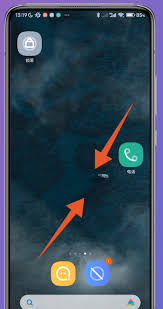
时间:2025/03/12
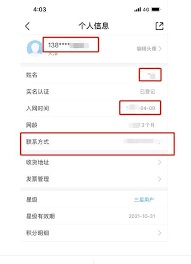
时间:2025/03/12
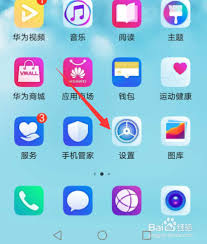
时间:2025/03/11

时间:2025/03/11
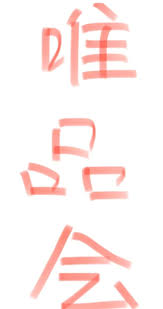
时间:2025/03/10
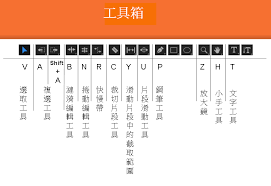
时间:2025/03/09

时间:2025/03/09
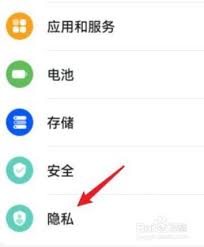
时间:2025/03/07

时间:2025/03/07